Win11システムで複数のコンピューター用のワークグループを作成するにはどうすればよいですか? ワークグループは、最も一般的かつシンプルで一般的なリソース管理モードであり、さまざまなコンピューターを機能に応じて異なるグループに分けて管理を容易にします。このチュートリアルでは、Win11 システムで複数のコンピューターにワークグループをセットアップするためのヒントをエディターが提供します。興味のある方は、次の操作を参照してください。

1. まず、このコンピューターを右クリックし、[プロパティ] をクリックします。
2. 次に、右側の [システムの詳細設定] をクリックします。
3. タスク タブにコンピュータ名を入力し、下のネットワーク ID をクリックします。
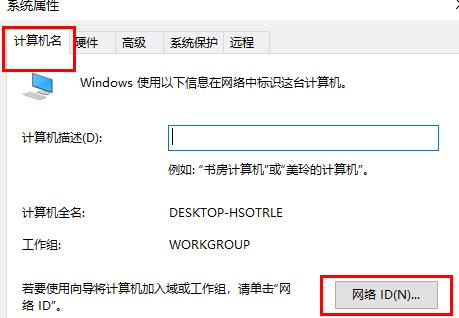
4. 次に、「次のページ」をクリックします。
5. 続けて次のページをクリックします。
6. 最後に、ワークグループのユーザーとパスワードを入力して作成します。
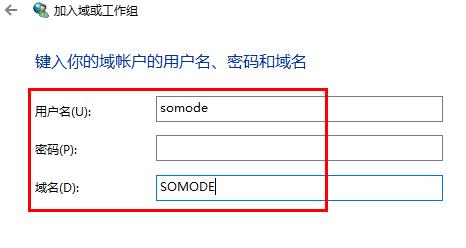
以上がWin11 システムで複数のコンピューター上にワークグループを作成する方法の詳細内容です。詳細については、PHP 中国語 Web サイトの他の関連記事を参照してください。